【ベンチマーク】最速DNSを探そう!「namebench」
DNSサーバの応答速度を一度に複数計測できるベンチマークソフト「namebench」のご紹介です。
目次
DNSとは?
DNS(Domain Name System)とは、IPアドレスとドメイン名の相互変換を行なうインターネットを利用する上で欠かせないシステムです。
DNSはネットを利用する際には絶対といっていいほど利用している仕組みで、これが遅いとWebページの表示も当然遅くなります。
詳しくは次の記事を参照して下さい。
namebenchとは?
namebenchは、Googleが開発したDNSサーバの速度をまとめて計測するためのベンチマークソフトウェアです。
Google Public DNSなどさまざまなDNSサーバが無料で公開されていますが、その速度は利用者のネットワーク環境などによって変化します。
そのため、自分にあった最速DNSサーバを選択するには、ひとつひとつ速度を測る必要がありますが、非常に面倒です。
このソフトはそんな面倒な作業をワンクリックで行うことができるソフトウェアで、自分に適したサーバを簡単に見つけることができます。
DNSサーバがたくさんあってどれを選んだらいいかわからない時に使うと良いでしょう。
同様のソフトウェアに「Domain Name Speed Benchmark」がありますが、namebenchはベンチマークに使うデータを閲覧履歴から選択することができるため非常に高い精度の測定が可能です。
DNSサーバの変更方法はこちらの記事を参照して下さい。
特徴・機能
- Windows 2000/XP/Vista/7/8/8.1/10で動作確認済み
- 64BitOSに対応
- インストール不要
- フリーソフト(無料)
- 5000種類のDNSサーバに対応
測定可能なDNSサーバ(一部)
- Google Public DNS
- OpenDNS
- Comodo Secure DNS
namebenchのセットアップ方法
- Google Code Archiveから、最新版のnamebenchをダウンロード
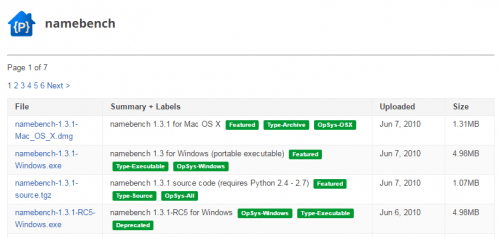
- ダウンロードしたnamebench-1.3.1-Windows.exeを実行
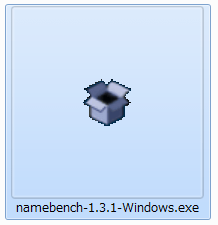
- セキュリティの警告が表示されますが、実行(R)をクリック
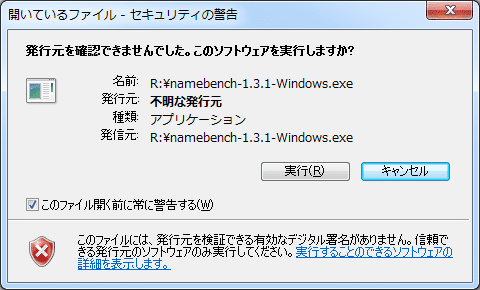
- [Extract] をクリック
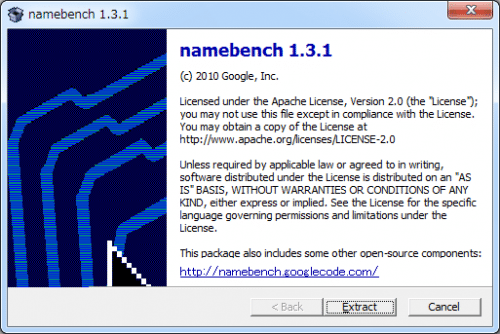
- しばらく待つとnamebenchが起動します。
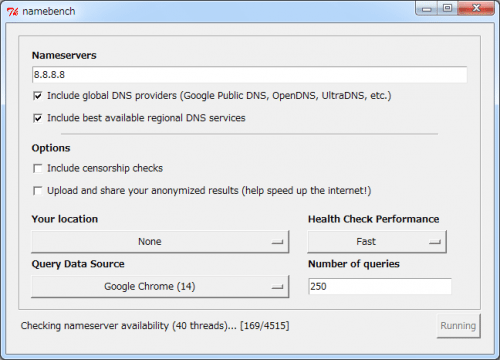
namebenchの使い方
namebenchの使い方は非常に簡単で、ウィンドウ右下の [Start Benchmark] をクリックするだけです。
namebenchの各項目の日本語訳
- Nameservers - 測定するサーバを指定する(初期状態で現在の設定値が指定済み)
- Include global DNS providers - 公開されているDNSサーバの速度を計測する
- Include best available regional DNS services - 利用者の地域での最速を測定する
- Include censorship checks - 検閲対象となっているサイトも測定し、結果を表示する
- Upload and share your anonymized resulets - 結果をネットで公開する
- Your location - お住まいの国を指定する
- Query Data Source - テストデータを指定する※
※テストデータは閲覧履歴とAlexa上位のサイトから選択できます。
namebenchの結果の見方
ベンチマーク結果はウェブブラウザで表示されます。(※ネットに公開されているわけではありません)
色々と表示されていますが、とりあえず右上の部分だけを見てください。
表示されているIPアドレスがベンチマークで最速だったDNSサーバで、このIPアドレスを設定すると左側に表示されている分だけ高速化するようです。(画像の場合は22倍)
なお、192.168.で始まるIPアドレスはルータ(=プロバイダ)のDNSサーバとなります。
下の方に表示されるグラフの見方は、所要時間のため短いほど高速なサーバとなっています。
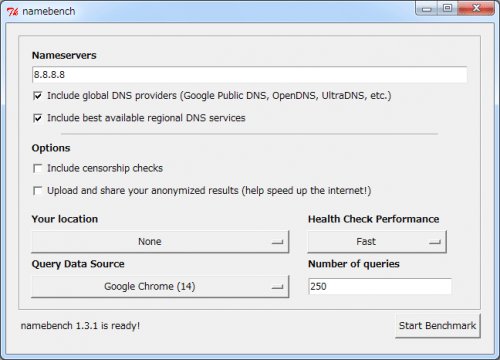
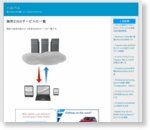

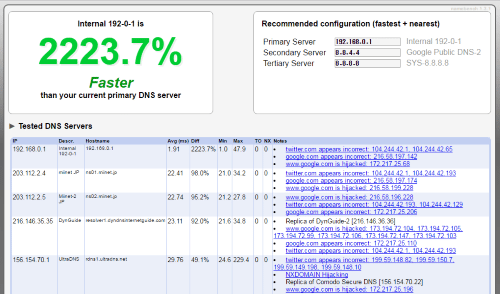

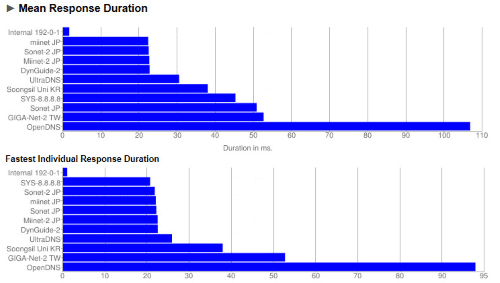
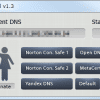
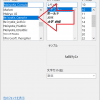
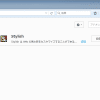

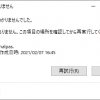









ディスカッション
コメント一覧
まだ、コメントがありません